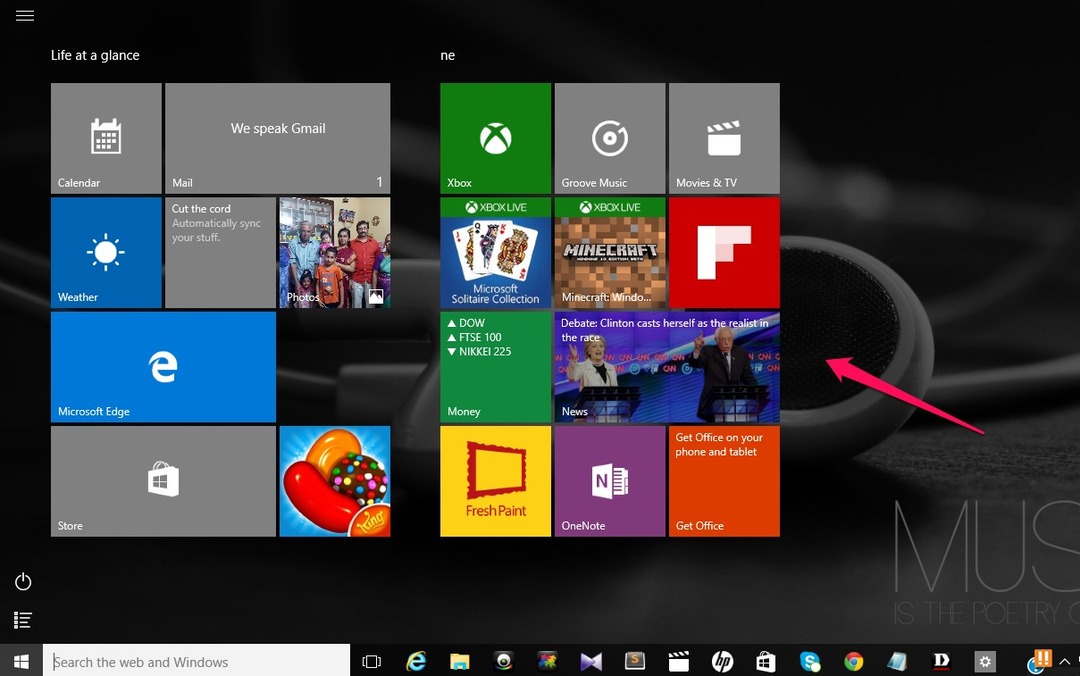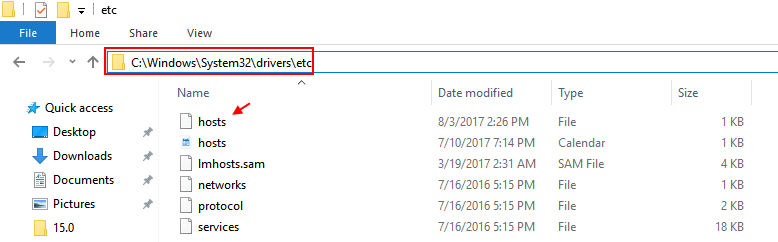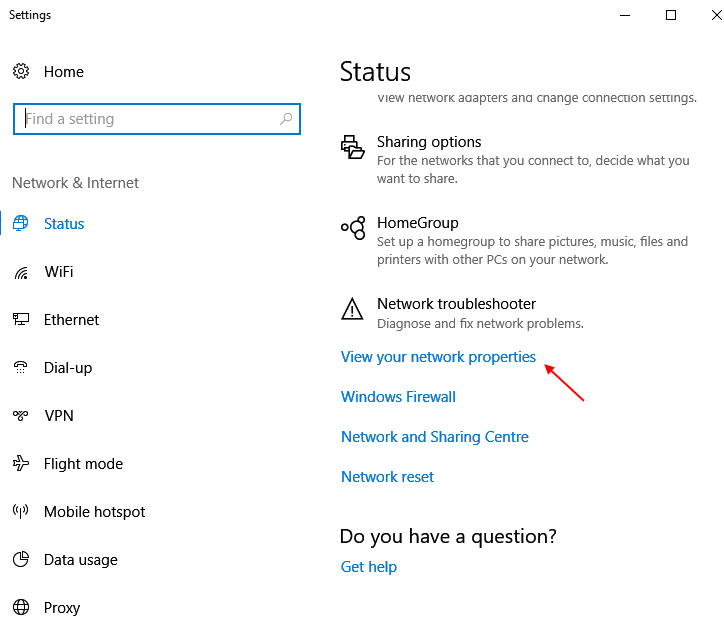Birçok kullanıcı, Windows 10 PC çözünürlüğünün istenmeyen bir durumda olduğu ve şuraya giderek çözünürlüğü değiştirmeye çalıştıklarında garip bir durumdan şikayetçidir. ayarlar > Sistem > Ekranseçeneği grileştiğinden çözünürlüğü değiştiremezler. İşte bu garip sorun için basit ve çalışan bir düzeltme.
1'i düzelt
1. Basın Windows tuşu + ben Ayarları Açmak için birlikte.
2. git Sistem > Ekran
3. Aşağı Kaydırın ve Tıklayın Gelişmiş Ekran Ayarları
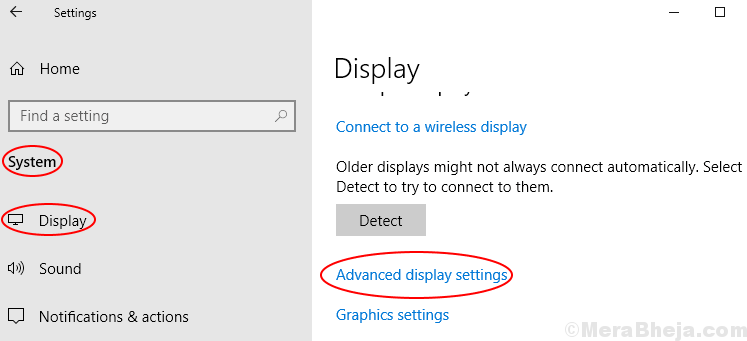
4. Tıklamak Görüntü Bağdaştırıcısı Özellikleri.
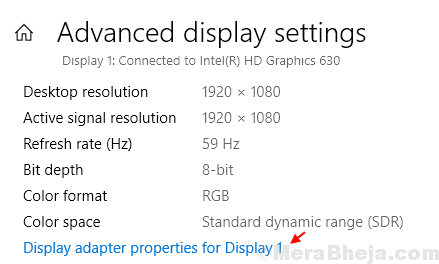
5. Tıklamak Özellikleri.
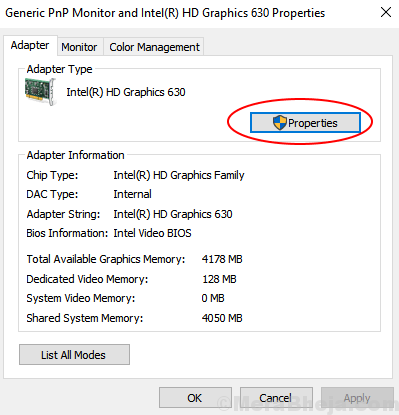
6. Tıklamak sürücü Sekme.
7. Tıklamak Sürücüyü güncelle.
8. Seç güncellenmiş Sürücü Yazılımı için.
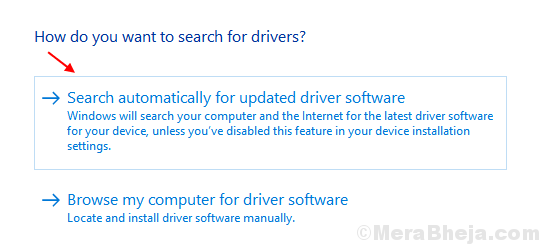
9. Bilgisayarınızın Sürücüsünü Güncellemek için Ekrandaki Talimatları izleyin.
Bu işe yaramazsa, aşağıda verilen bir sonraki yönteme geçin.
Düzeltme 2
1. Basın Windows tuşu + ben Ayarları Açmak için birlikte.
2. git Sistem > Ekran
3. Aşağı Kaydırın ve Tıklayın Gelişmiş Ekran Ayarları
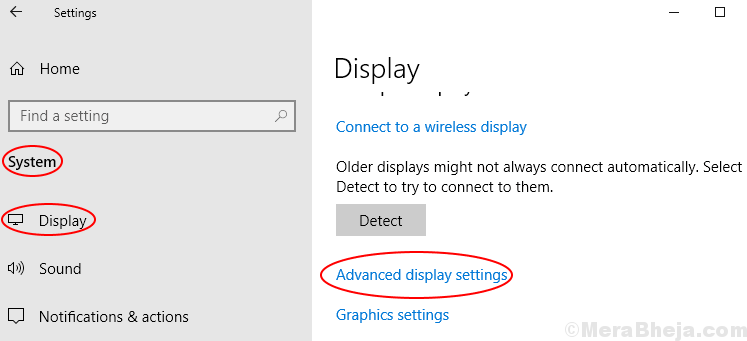
4. Tıklamak Görüntü Bağdaştırıcısı Özellikleri.
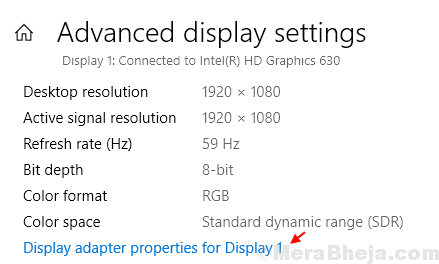
5. Tıklamak Özellikleri.
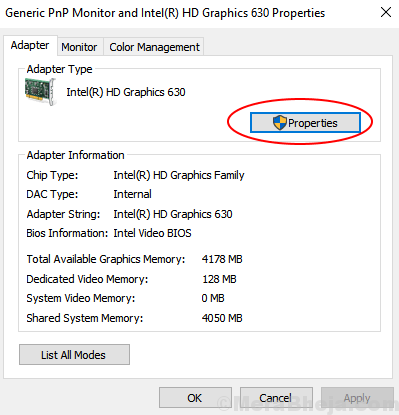
6. Tıklamak sürücü Sekme.
7. Tıklamak Cihazı Kaldır.
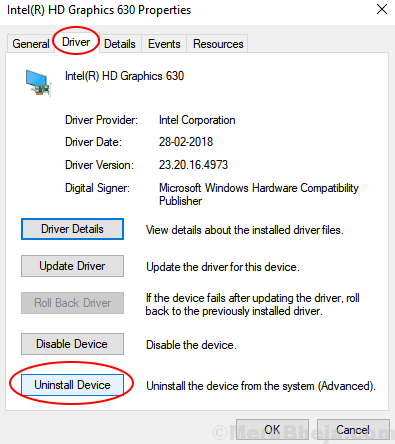
8. şimdi, yeniden başlat Cihazınız.
Unutmayın, Bir kez Bilgisayarınız yeniden başlatmalar, PC'niz için uygun Sürücü yazılımını otomatik olarak yeniden yükleyecektir.
3'ü düzelt
1. Basın Windows tuşu + R RUN'u Açmak için Birlikte tuşuna basın.
2. Şimdi yaz dxdiag içine girin ve Tamam'a basın.
3. Ekranınız için gereken sürücüyü araçtan üzerine tıklayarak not edin. Görüntüle Sekme.
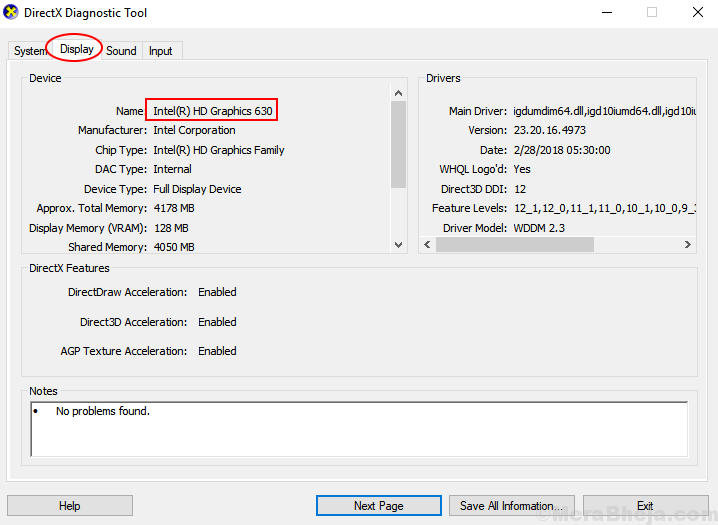
Sadece google aramasında sürücü adını google'a yazın ve sürücüyü indirip yükleyin.
Örneğin, Intel Grafik Sürücüsü için Buna gidin Bağlantı Sürücüyü bilgisayarınıza indirmek ve yüklemek için.
Nvidia Grafik sürücüsü için Buna gidin Bağlantı Sürücüyü bilgisayarınıza indirmek ve yüklemek için.
Düzeltme 4
1. Basın Windows tuşu + ben Ayarları Açmak için birlikte.
2. git Sistem > Ekran
3. Aşağı Kaydırın ve Tıklayın Gelişmiş Ekran Ayarları
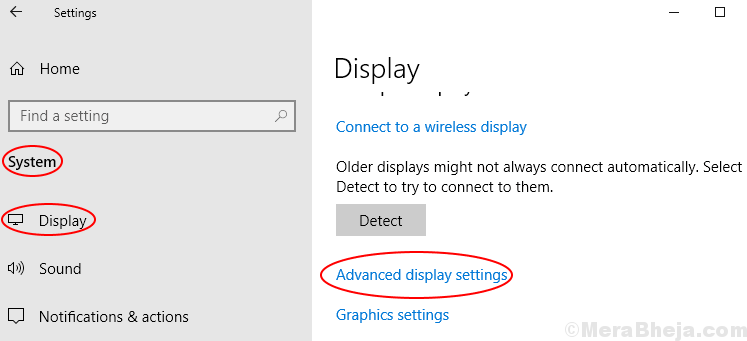
4. Tıklamak Görüntü Bağdaştırıcısı Özellikleri.
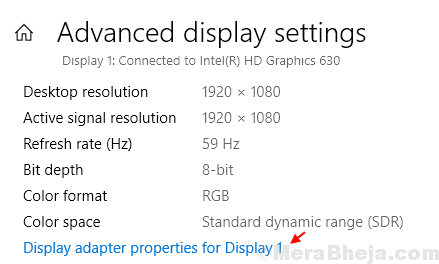
5. Tıklamak monitör sekme.
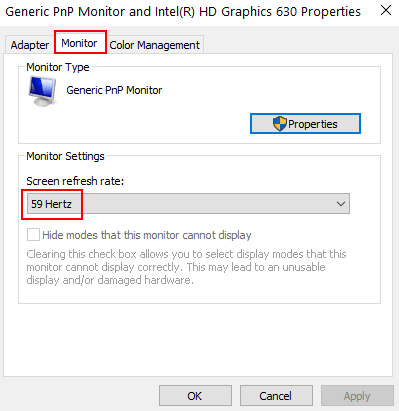
6. Şimdi, ekran yenileme hızının 59 hertz. 59 hertz değilse, açılır menüden 59 hertz'i seçin ve uygula ve Tamam'a tıklayın.